Sebbene gli iPhone abbiano praticamente sostituito le videocamere autonome, non offrono lo stesso livello di lucidatura prodotto da una videocamera o una DSLR dedicata. È vero che "la migliore fotocamera è quella che hai con te", ma puoi quasi sempre individuare un video girato su un telefono.
Tuttavia, il divario di qualità non è dovuto esclusivamente alle lenti e alla tecnologia all'interno dei nostri telefoni. Le cattive abitudini rendono molti video di iPhone poco brillanti. Per mostrare quanto può essere buono un video per iPhone, ho messo tutta la mia conoscenza del cinema da utilizzare per il montaggio di seguito.
Invece di usare la mia videocamera da $ 3.000, ho preso il mio iPhone. Con un minimo di accessori, sono riuscito a produrre quello che penso sia un video piuttosto cinematografico. Puoi vedere i risultati di seguito e poi ti darò alcuni suggerimenti e trucchi utili per girare video iPhone come un professionista.
Questo post contiene link di affiliazione. Culto di Mac può guadagnare una commissione quando utilizzi i nostri link per acquistare articoli.
Suggerimenti per video iPhone professionali
Considerando che ho girato tutto questo con un iPhone 7, penso che il filmato sia fantastico. Quando l'ho mostrato ai miei amici che lavorano nella produzione di video, hanno avuto difficoltà a rendersi conto che è stato girato con un dispositivo che entra nella mia tasca.
Ti guiderò attraverso tutti i suggerimenti e i trucchi video per iPhone che ho usato per produrre il montaggio nel video di istruzioni qui sotto.
Di seguito troverai uno sguardo leggermente più dettagliato ai suggerimenti nel video, insieme ai collegamenti ad alcuni dei concetti e dei prodotti menzionati.
Non utilizzare l'app fotocamera stock di Apple
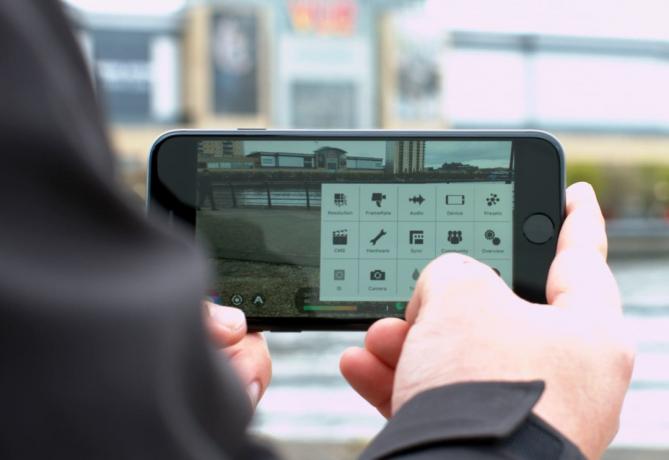
Foto: Ste Smith/Culto di Mac
Sebbene sia super comodo accedere dalla schermata di blocco, l'app fotocamera per iPhone di serie non ha i controlli cruciali necessari per girare video di livello professionale. Certo, puoi toccare lo schermo per bloccare un punto di messa a fuoco o di esposizione... ma questo è tutto. Inoltre, l'app fotocamera integrata dell'iPhone 7 limita la velocità in bit del video 4K a 47 Mbps per ridurre le dimensioni dei file.
Puoi registrare video di qualità superiore e ottenere un maggiore controllo utilizzando una delle numerose app di terze parti. La mia scelta del lotto è FilmiC Pro. A $ 15, potrebbe sembrare costoso per un'app. Ma se giri molti video sul tuo iPhone, varrà ogni centesimo.
FilmiC Pro ti offre delle opzioni
Perché FilmiC Pro? Prima di tutto, ti consente di girare video a velocità in bit più elevate, il che a sua volta significa una migliore qualità dell'immagine.
In secondo luogo, è pieno di strumenti potenti e facili da usare che ti consentono di avere il controllo completo durante le riprese video. L'app trasforma sostanzialmente la fotocamera dell'iPhone in una DSLR tascabile (almeno in termini di funzionalità). Con FiLMiC Pro, è estremamente facile controllare l'esposizione e la messa a fuoco con due ruote simili a un iPod su entrambi i lati del touchscreen dell'iPhone. Il bilanciamento del bianco può essere controllato tramite una tavolozza di colori o preimpostazioni predeterminate o due preimpostazioni personalizzate a tua scelta.
L'impostazione del bilanciamento del bianco e dell'esposizione prima di premere il pulsante di registrazione elimina il bilanciamento automatico del bianco rivelatore dell'iPhone. È qui che il video scorre tra le tonalità dell'arancione e del blu, con l'esposizione che passa da super luminosa a scura, a seconda di dove stai puntando la fotocamera.
La piccola rotella di scorrimento di FiLMiC Pro per la messa a fuoco rende la creazione estremamente semplice scatti cinematografici pull focus, in cui sposti la messa a fuoco da un oggetto o una persona in primo piano allo sfondo. Inoltre, le sovrapposizioni di peaking e zebra dell'app ti consentono di ricontrollare tutte le impostazioni e assicurarti che l'oggetto che desideri mettere a fuoco sia il più nitido possibile.
Anche i frame rate sono facilmente regolabili all'interno dell'app, dai 24 fotogrammi al secondo cinematografici fino a 120 o 240 fps (a seconda del modello di iPhone).
Tienilo fermo!

Foto: Ste Smith/Culto di Mac
A meno che tu non stia guardando il Il progetto Blair Witch o Cloverfield, una fotocamera traballante è un grande indizio che un video è stato girato su un iPhone. Il più delle volte, i videomaker professionisti usano treppiedi o Impianti Steadicam per evitare che gli spettatori si sentano nauseati mentre guardano i video.
Se non hai i fondi per acquistare attrezzatura di livello professionale, o forse non ne faresti un uso coerente, le opzioni a basso costo possono fornire risultati simili.
Non vuoi spendere un solo dollaro in accessori? La tua migliore opzione è semplicemente appoggiarti a oggetti o anche a una persona per tenere a bada una buona quantità di frullato. Sfortunatamente, questo limiterà i tuoi movimenti. La creazione di una panoramica o inclinazione adorabile e liscia finirà per sembrare un pasticcio traballante a meno che tu non sia benedetto con le mani di un chirurgo.
Se vuoi spendere il minimo, investi qualche dollaro in un supporto per treppiede. Questo ti permetterà di montare il tuo iPhone su qualsiasi treppiedi, così sarai in grado di mantenere il tuo iPhone perfettamente fermo mentre esegui piacevoli movimenti della fotocamera. Questi possono inizia da un paio di dollari su Amazon, ma ho optato per Glif di Studio Neat, che arriva a $ 28. Adoro il design piccolo e semplice, inoltre la costruzione è solida, quindi il mio iPhone si sente super sicuro.
Procurati un gimbal
Spendi un po' di più e puoi ottenere un gimbal, una delle opzioni più recenti e più popolari per stabilizzare la tua fotocamera. Un gimbal riduce le vibrazioni e le vibrazioni causate dai movimenti, utilizzando tre motori per mantenere la fotocamera in piano. Dà l'illusione che la telecamera stia fluttuando nell'aria.
Tutto ciò consente movimenti fluidi durante le riprese a mano libera. I gimbal si rivelano particolarmente utili per le riprese di tracciamento, in cui stai seguendo un soggetto o ti muovi intorno a qualcosa. Questo aggiunge alla sensazione cinematografica del tuo video.
Il gimbal più noto è il DJI Osmo. Ma a $ 300, non è davvero un equipaggiamento entry-level. Fortunatamente, sempre più aziende stanno producendo ottime alternative gimbal a tre assi a un prezzo inferiore. Quello che sto usando è il Gimbal Zhiyun Tech Smooth-Q, che arriva a $ 139 su Amazon.
A quel prezzo, il gimbal Smooth-Q offre un valore molto migliore rispetto all'Osmo e produce comunque risultati sorprendenti.
Evita lo zoom

Foto: Ste Smith/Culto di Mac
Non eseguire mai lo zoom durante le riprese video. Non solo rovina la chiarezza e la qualità del tuo video, ma tira fuori i tuoi spettatori da ciò che stanno guardando piuttosto che far loro godere le immagini.
Uno zoom digitale uccide rapidamente la qualità del tuo video. Quando stai facendo questo sforzo per ottenere il miglior video che il tuo iPhone può catturare, non vuoi rovinare tutto con filmati sgranati e allungati. Se hai bisogno di essere più vicino a qualcosa, avvicinati fisicamente.
Manterrai tutta la qualità della fotocamera del tuo iPhone, ed essere più vicino si tradurrà anche in sviluppo profondità di campo. Lo sfondo del tuo scatto inizierà a diventare sfocato mentre gli oggetti in primo piano rimarranno nitidissimi, attirando l'attenzione che meritano.
Se vuoi avvicinarti lentamente a un oggetto, usa un gimbal e segui. Usa una sedia da ufficio con ruote (o qualcosa di simile) per spingere lentamente. La differenza sarà notte e giorno.
L'unica volta che direi che è accettabile lo zoom è se stai passando tra i due obiettivi dell'iPhone 7 Plus.
Luci e suoni video
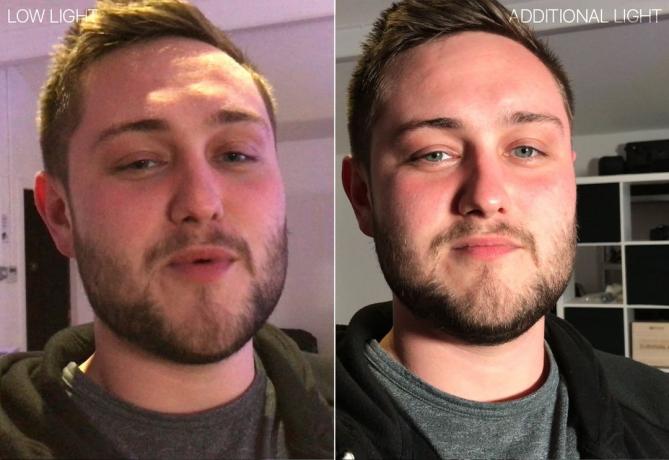
Foto: Ste Smith/Culto di Mac
L'illuminazione può fare un'enorme differenza nell'aspetto del tuo video. Qualsiasi regina dei selfie lo sa. Ma quando filmi con l'iPhone, più luce devi lavorare meglio è. Anche se le prestazioni della fotocamera dell'iPhone in condizioni di scarsa illuminazione sono migliorate a passi da gigante negli ultimi anni, i video catturati in una stanza buia sembrano ancora piuttosto sgranati.
Ovviamente, puoi sempre controllare l'illuminazione nei tuoi scatti, ma è qualcosa che dovresti tenere costantemente a mente. Se riesci a spostarti da qualche parte con solo un po' più di luce, può fare un'enorme differenza. Nell'esempio sopra, l'immagine a sinistra è stata prodotta utilizzando solo plafoniere. Per l'immagine a destra, ho aggiunto una lampada in più che punta verso di me. La differenza è abbastanza chiara.
Anche l'audio gioca un ruolo cruciale nei video, specialmente se parli alla videocamera o presenti un video per, ad esempio, YouTube. Utilizzo di un microfono esterno come il Guidato smartLav+ farà una grande differenza in termini di qualità. Significa anche che puoi essere più lontano dalla fotocamera durante le riprese. (Come probabilmente puoi dire dal video qui sopra, niente aiuta così tanto se stai girando nel vento.)
Fai contare ogni fotogramma

Foto: Ste Smith/Culto di Mac
Il mio consiglio finale non richiede prodotti o app aggiuntivi, ma farà un'enorme differenza. Impara a inquadrare correttamente ogni scatto. (E non intendo solo scattare in orizzontale anziché in verticale.)
Piuttosto che puntare e sparare casualmente, pensa un po' a come inquadrare ogni scatto. Questo farà molto per produrre video eccezionali.
Sia l'app fotocamera per iPhone che FiLMiC Pro offrono sovrapposizioni di griglia. Ti aiutano a bilanciare uno scatto in modo naturale: ci sono punti in un'immagine in cui il contenuto si "scatta" semplicemente al suo posto.
L'uso delle griglie per inquadrare i tuoi scatti rende le tue immagini video più visivamente piacevoli. Se vuoi saperne di più, cerca su Google il "spirale d'oro" o il "regole di terzi.” Ma fondamentalmente, tutto ciò che devi sapere è accendere le griglie nella tua fotocamera e allineare il soggetto a una delle linee che si intersecano o attaccare il tuo orizzonte su una delle linee orizzontali.
Non c'è una regola fissa, è tutta una questione di gusti. Tuttavia, le griglie ti danno qualcosa su cui misurare i tuoi gusti. Sperimenta anche con i frame rate e i movimenti della fotocamera.
Una volta che hai girato tutto il tuo video, è il momento di modificare tutto insieme. Io uso Adobe Premiere sul mio Mac giorno dopo giorno. Ma molte app, come Le nuove clip di Apple, ti permettono di modificare fantastici video direttamente dal tuo telefono.
Mostraci il tuo video iPhone
Si spera che questi suggerimenti video per iPhone possano aiutarti a produrre video più sorprendenti del solito. Se hai girato dei video sul tuo iPhone, lascia un link nella sezione commenti, perché mi piacerebbe dargli un'occhiata. Assicurati anche di iscriverti al Canale YouTube Cult of Mac per essere sempre aggiornato su tutti i nostri ultimi video.

